1、新建一个EXCEL工作表,输入数据,而后制作一个折线图

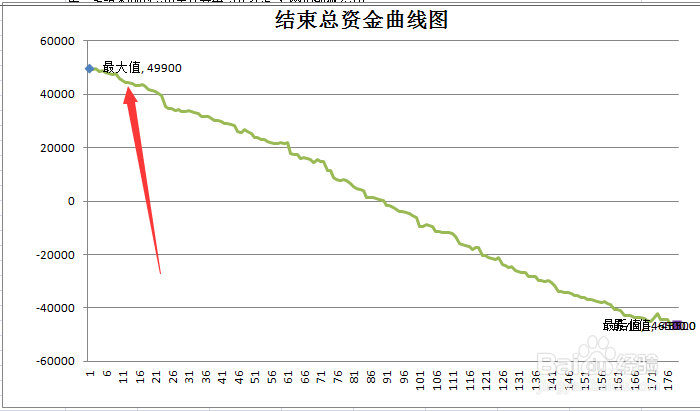
2、专门新建一列,用于放置最大值的数据用,并在第一个单元格输入公式=IF(D5=MAX(OFFSET($D$4,1,,COUNT(D$5:D$20000),)),D5,NA()),公式的意思就是当D5单元格等于最大值的时候,显示最大值,如果不等于最大值,显示为错误值就是NA#

3、讲公式下拉,我们可以看到,等于最大值得地方,显示的最大值,但是如果不等于,全部为错误值,这样做的目的是为了后期添加折线图的时候,只有一个最大值的有效数据,如果是0,或是空值,都会被EXCEL识别为有效数据

4、在已经制作的折线图表上,右键点击出现选择数据选项,而后点击,在出现新的对话框里面

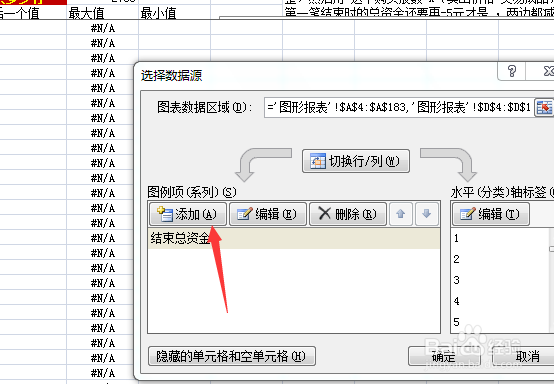
5、将刚才公式输入的用于计算最大值的列,添加到图表里面,而后确定即可
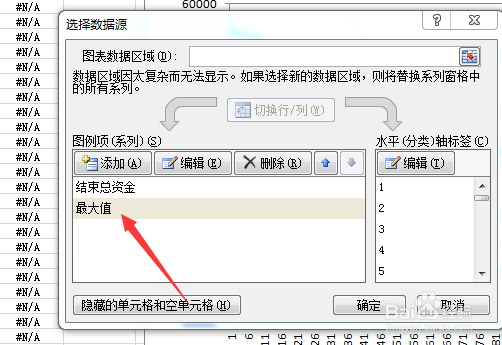

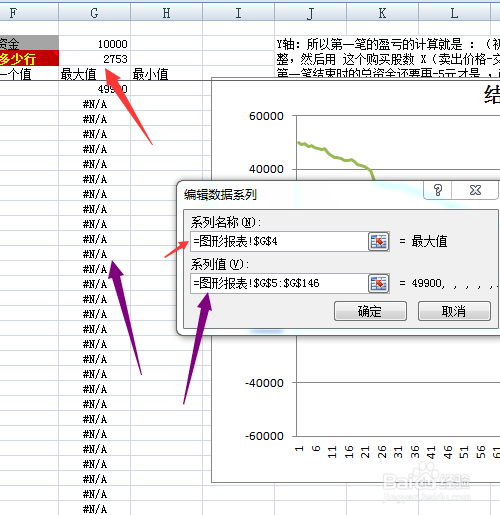

6、点击数据图表上的曲线,而后在上方功能区找到格式,在左侧系列名称哪里,选择最大值,,而后在上方功能区找到数据标签

7、点击数据标签选项,而后找到一个位置,点击确定,数据标签就添加到了折线图上,如图所示,添加最小值的方法完全一样,这里不多讲
